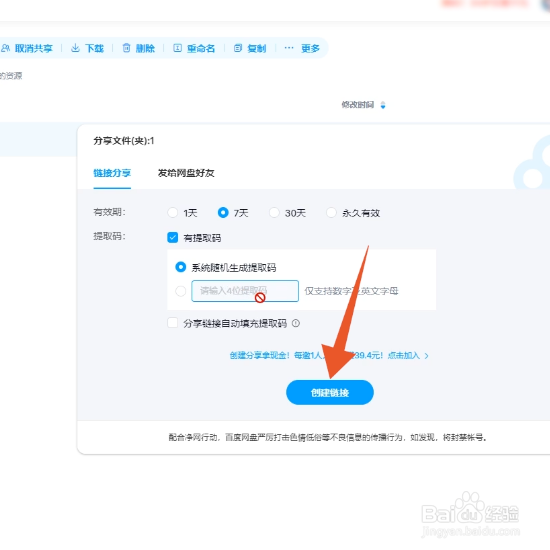本答案介绍了手机百度网盘创建分享链接、网页百度网盘创建分享链接的方法,安卓系统与iOS系统的操作步骤一致,win系统与mac系统的操作步骤一致,以下是苹果手机百度网盘创建分享链接的步骤说明:

工具/原料
iPhone13
iOS16.1&&Windows10
百度网盘11.39.0
手机百度网盘创建
1、点击文件打开手机百度网盘,点击页面底部的【文件】。
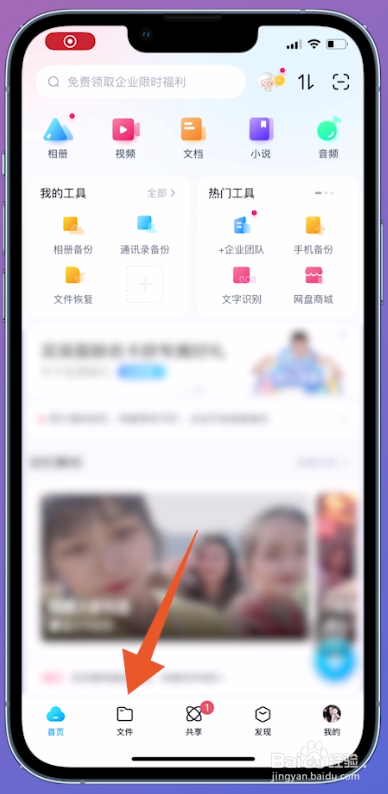
2、长按文件夹把下一个页面打开之后,选择需要分享的【文件夹】并长按。
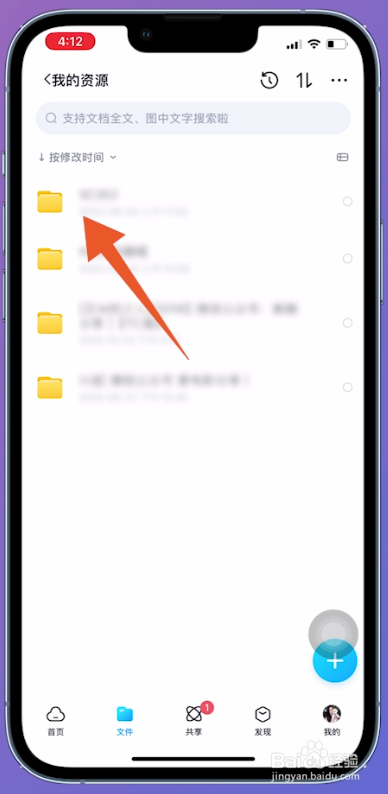
3、点击分享选择文件夹之后,点击页面底部的【分享】。

4、点击去密享在弹出来的窗口中,选择【去密享】这个选项并点击。
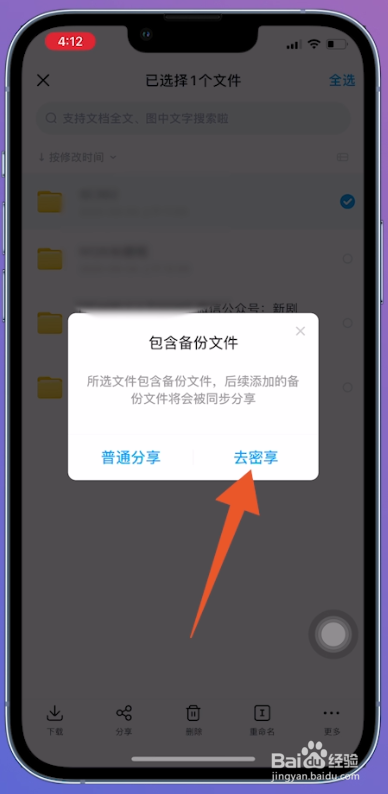
5、点击复制链接打开密享窗口之后,设置限制访问、有效期,点击窗口中的【复制链接】即可。

网页百度网盘创建
1、打开我的资源打开网页百度网盘之后,双击打开【我的资源】文件夹。
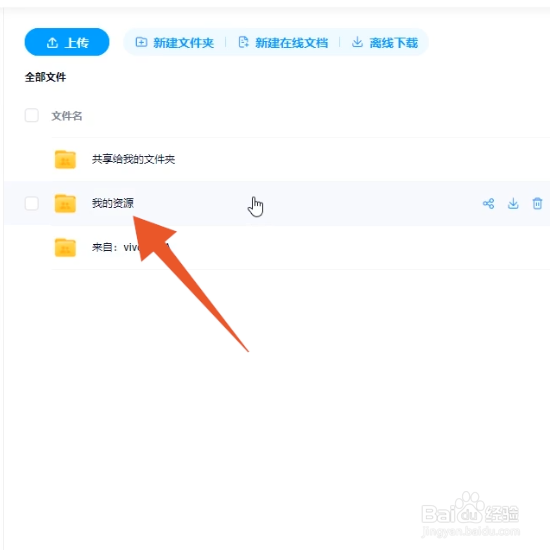
2、选择文件点击分享把文件夹打开后,选择需要创建链接的【文件夹】,鼠标单击右键,点击窗口中的【分享】选项。
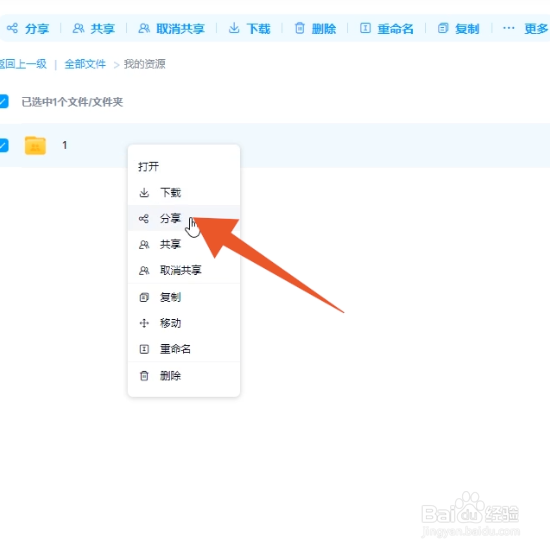
3、点击创建链接把分享文件夹打开后,设置有效期、提取码,点击页面中的【创建链接】即可。